Деякі користувачі Windows 10 скаржаться на проблему, з якою вони стикаються, намагаючись оновити свій комп’ютер Windows 10. За словами цих користувачів, вони бачать повідомлення про помилку, в якому зазначається:Помилка оновлення Windows 10 0xc1900104" в Windows Update сторінки. Щоб вирішити проблему, дотримуйтесь цих простих виправлень на комп’ютері.
Виправлення-1 Спробуйте засіб усунення несправностей Windows Update-
Засіб усунення несправностей Windows Update - це вбудований інструмент для аналізу та вирішення різних проблем із Центром оновлення Windows.
1. Клацніть на піктограму Windows, а потім натисніть піктограму у формі шестерні, щоб відкрити Налаштування.

2. Тепер натисніть "Оновлення та безпека“.

3. Просто натисніть наУсунення несправностей“.
4. Після цього натисніть "Додаткові засоби усунення несправностей“.

5. Тепер, на правій панелі Налаштування у вікні, прокрутіть вниз і натисніть “Windows Update“.
6. Тоді що вам потрібно зробити, це натиснути на “Запустіть засіб усунення несправностей“.

Процес усунення несправностей буде шукати проблеми, пов'язані з Windows Update процес.
Після завершення процесу усунення несправностей закрийте вікно засобу усунення несправностей.
Спробуйте оновити пристрій ще раз. Перевірте, чи це працює.
Виправлення-2 Оновіть систему за допомогою MCT-
Ви можете створити Windows Створення медіа тежl (MCT) для оновлення Windows 10. Для цього просто виконайте ці прості кроки.
1. Спочатку вам потрібно відвідати Завантаження програмного забезпечення Microsoft сторінки.
2. Прокрутіть вниз і натисніть наЗавантажте інструмент зараз“.

3. Виберіть відповідне місце для завантаження пакету.
4. Натисніть на "Зберегти”, Щоб зберегти пакет.
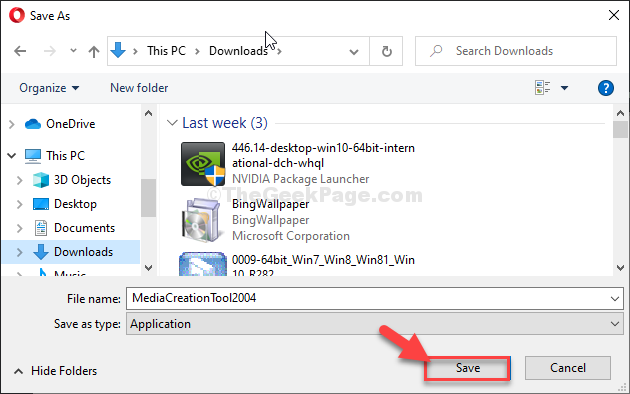
3. Просто відкрийте місце в Провідник файлів вікно.
4. Тоді, подвійне клацанняна “MediaCreationTool2004“.

5. Тепер натисніть "Прийняти“.

6. Щоб оновити комп’ютер, натисніть перемикач біля «Оновіть цей ПК зараз“.
7. Після цього натисніть “Далі”, Щоб розпочати процес підвищення кваліфікації.

МСТ виявить пакет оновлень для вашого комп'ютера. Нехай завантажує та встановлює пакет на вашому комп’ютері.
Перезавантажте комп'ютера, щоб завершити процес встановлення.
Виправлення-3 Змініть назву папки SoftwareDistribution-
Перейменування Поширення програмного забезпечення папка на вашому комп'ютері точно вирішить цю проблему. Виконайте ці кроки щохвилини -
1. Напишіть “cmd”У вікні пошуку.
2. Щоб отримати доступ до Командний рядок, натисніть “Ctrl + Shift + Enter”, Щоб відкрити CMD як адміністратор.

3. Для першого кроку цього 3-крокового процесу спочатку вам потрібно буде заморозити деякі послуги. Щоб виконати ці прості коди, типу кожен з них у CMD, а потім вдарив Введіть.
чиста зупинка wuauserv. чиста зупинка cryptSvc. чисті стоп-біти. чиста зупинка

4. Виконайте цю одну команду, щоб змінити назву існуючої SoftwatreDistribution папку. Це створить нову папку SoftwareDistribution замість старої.
орендуйте C: \ Windows \ SoftwareDistribution SoftwareDistribution.old

5. Після того, як ви відредагували назву папки, вам доведеться відновити ці застопоровані служби. Для цього виконайте ці 4 команди в терміналі.
чистий старт. чистий запуск cryptSvc. чисті стартові біти. чистий старт

Коли всі команди будуть виконані на вашому комп'ютері, закрийте Командний рядок вікно.
Перезавантажте після перезавантаження комп’ютера ще раз перевірте наявність оновлень.

